여러 위치에서 사서함을 사용하여 메일 흐름 관리(Exchange Online 및 온-프레미스 Exchange)
개요
이 설명서에서는 Microsoft 365 또는 Office 365를 활용하는 환경에서 복잡한 메일 흐름 시나리오를 처리하는 방법에 대한 자세한 지침을 제공합니다.
이 설명서에 설명된 예제에서는 도메인contoso.com을 소유하는 가상의 조직 를 Contoso사용합니다. Contoso 전자 메일 서버의 IP 주소는 이고 타사 공급자는 131.107.21.231해당 IP 주소에 를 사용합니다 10.10.10.1 . 다음은 예제일 뿐입니다. 필요한 경우 조직의 도메인 이름 및 공용 IP 주소에 맞게 이러한 예제를 조정할 수 있습니다.
이 설명서에서는 다음과 같은 복잡한 메일 흐름 시나리오를 다룹니다.
- 여러 위치에서 사서함을 사용하여 메일 흐름 관리(Exchange Online 및 온-프레미스 Exchange)
- 개요
- 중요 정보
- 시나리오 1: MX 레코드가 Microsoft 365 또는 Office 365를 가리키고 Microsoft 365 또는 Office 365가 모든 메시지를 필터링합니다.
- 시나리오 2: MX 레코드는 Microsoft 365 또는 Office 365를 가리키고 메일은 온-프레미스에서 필터링됩니다.
- 시나리오 3: MX 레코드가 내 온-프레미스 서버를 가리킵니다.
- 시나리오 4: MX 레코드는 메시지에 대한 규정 준수 솔루션을 필터링하고 제공하는 온-프레미스 서버를 가리킵니다. 온-프레미스 서버는 Microsoft 365 또는 Office 365를 통해 메시지를 인터넷에 릴레이해야 합니다.
- 참고 항목
- 개요
중요 정보
특정 하이브리드 메일 흐름 시나리오에서 고객은 온-프레미스 Exchange 서버 또는 전자 메일 게이트웨이를 통해 시작되거나 릴레이된 아웃바운드 전자 메일이 먼저 Office 365 테넌트에서 라우팅되는 상황이 발생할 수 있습니다. 이 문제는 이메일 게이트웨이 또는 온-프레미스 Exchange 서버가 특정 인증서(예 gateway.contoso.com : 또는 exchange.contoso.com)를 사용하고 HCW(하이브리드 구성 마법사)에서 만든 인바운드 커넥터가 기본 와일드카드 인증서 구성(*.contoso.com)을 사용하는 경우에 발생합니다. 따라서 온-프레미스 서버 또는 게이트웨이에서 보낸 전자 메일은 Exchange Online을 가리키는 MX 레코드를 사용하여 받는 사람에게 도달하기 전에 Office 365 테넌트에서 발생합니다. 의도하지는 않지만 일치하는 Office 365 테넌트용 표준 전자 메일 특성 프로세스입니다. Microsoft 365에서 메시지 특성이 작동하는 방식을 이해하려면 Office 365 메시지 특성 을 참조하세요.
따라서 이메일이 온-프레미스 서버 또는 게이트웨이에서 인터넷으로 직접 전송되더라도 도메인의 SPF 레코드에 를 포함합니다 spf.protection.outlook.com . 테넌트가 환경에서 호스트 Microsoft 365 Global 되지 않은 경우 포함할 도메인이 다릅니다. Microsoft 365 도메인에 대한 유효한 전자 메일 원본을 식별하도록 SPF 설정 설명서에서 해당 환경에 대한 올바른 항목을 찾을 수 있습니다.
이 시나리오에서 라우팅 동작을 변경하려면 "Office 365 메시지 특성" 블로그 게시물의 FAQ #6(b) 섹션 에 설명된 단계를 수행할 수 있습니다.
시나리오 1: MX 레코드가 Microsoft 365 또는 Office 365를 가리키고 Microsoft 365 또는 Office 365가 모든 메시지를 필터링합니다.
- 사서함을 Exchange Online으로 마이그레이션하고 있으며 조직의 전자 메일 서버(온-프레미스 서버)에 일부 사서함을 유지하려고 합니다. Microsoft 365 또는 Office 365를 스팸 필터링 솔루션으로 사용하고 Microsoft 365 또는 Office 365를 사용하여 온-프레미스 서버에서 인터넷으로 메시지를 보내려고 합니다. Microsoft 365 또는 Office 365는 모든 메시지를 보내고 받습니다.
하이브리드 메일 흐름 설정이 필요한 대부분의 고객은 Microsoft 365 또는 Office 365가 모든 필터링 및 라우팅을 수행할 수 있도록 허용해야 합니다. 이 설정은 가장 정확한 스팸 필터링을 제공하기 때문에 MX 레코드를 Microsoft 365 또는 Office 365로 가리키는 것이 좋습니다. 이 시나리오의 경우, 조직의 메일 흐름 설정은 다음 다이어그램과 유사합니다.
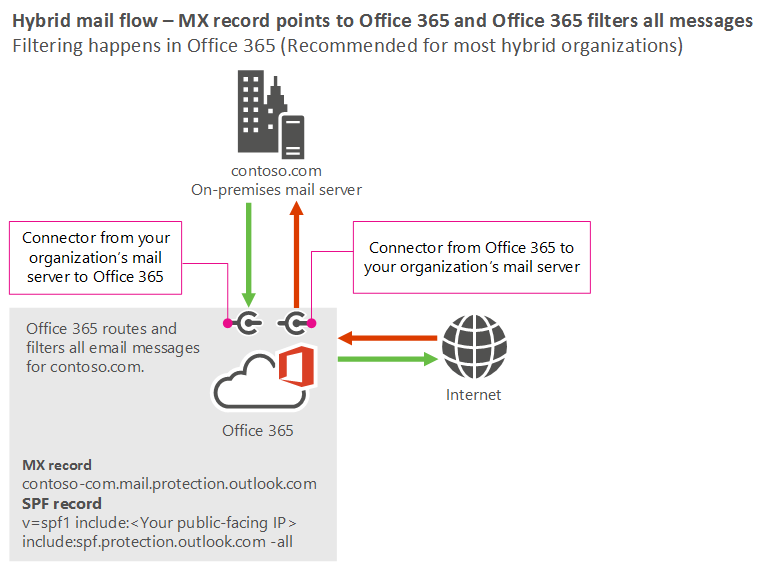
모범 사례
Microsoft 365 또는 Office 365에서 사용자 지정 도메인을 추가합니다. 도메인 소유권을 증명하려면 Microsoft 365에서 도메인 추가를 참조하세요.
Exchange Online에서 사용자 사서함 만들기 또는 Microsoft 365 또는 Office 365로 모든 사용자 사서함 이동하기.
1단계에서 추가한 도메인의 DNS 레코드를 업데이트합니다. (이 작업을 수행하는 방법을 잘 모르시나요? 이 페이지의 지침을 따릅니다.) 다음 DNS 레코드는 메일 흐름을 제어합니다.
MX 레코드: mX 레코드를 다음 형식<으로 Microsoft 365 또는 Office 365로 가리킵니다. domainKey-com.mail.protection.outlook.com>
예를 들어 도메인이 contoso.com 경우 MX 레코드는 contoso-com.mail.protection.outlook.com.
SPF 레코드: 이 레코드는 Microsoft 365 또는 Office 365를 유효한 보낸 사람으로 나열해야 합니다. EOP에 연결하는 온-프레미스 서버의 모든 IP 주소 및 조직을 대신하여 전자 메일을 보내는 제3자 예를 들어 조직의 전자 메일 서버의 인터넷 연결 IP 주소가 131.107.21.231인 경우 contoso.com 대한 SPF 레코드는 다음과 같습니다.
v=spf1 ip4:131.107.21.231 include:spf.protection.outlook.com -all또는 타사 요구 사항에 따라 다음 예제와 같이 타사 도메인을 포함해야 할 수 있습니다.
v=spf1 include:spf.protection.outlook.com include:third_party_cloud_service.com -all
EAC(Exchange 관리 센터)에서 커넥터 마법사를 사용하여 다음 시나리오에 대해 Microsoft 365 또는 Office 365의 커넥터를 사용하여 메일 흐름을 구성 합니다.
Microsoft 365 또는 Office 365에서 조직의 전자 메일 서버로 메시지 보내기
온-프레미스 서버에서 Microsoft 365 또는 Office 365로 메시지 보내기
다음 시나리오 중 하나가 조직에 적용되는 경우 온-프레미스 서버에서 Microsoft 365 또는 Office 365로 메일 보내기를 지원하는 커넥터를 만들어야 합니다.
조직에서 클라이언트를 대신하여 메시지를 보낼 수 있는 권한이 있지만 조직에서는 도메인을 소유하지 않습니다. 예를 들어, contoso.com이 fabrikam.com을 통해 전자 메일을 보낼 권한을 가지고 있지만 fabrikam.com이 contoso.com 소속이 아닙니다.
조직은 Microsoft 365 또는 Office 365를 통해 배달 외 보고서(NDR 또는 반송 메시지라고도 함)를 인터넷에 릴레이합니다.
커넥터를 만들려면 아래 두 스크린샷과 같이 Office 365에서 전자 메일 서버의 전자 메일을 식별하는 방법 화면에서 각각 새 EAC 및 클래식 EAC에 대한 커넥터 만들기 마법사의 첫 번째 옵션을 선택합니다.
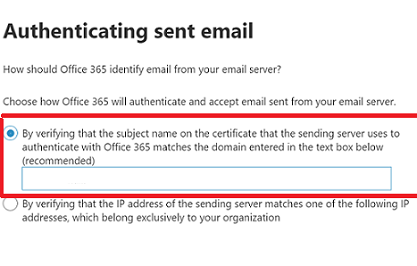
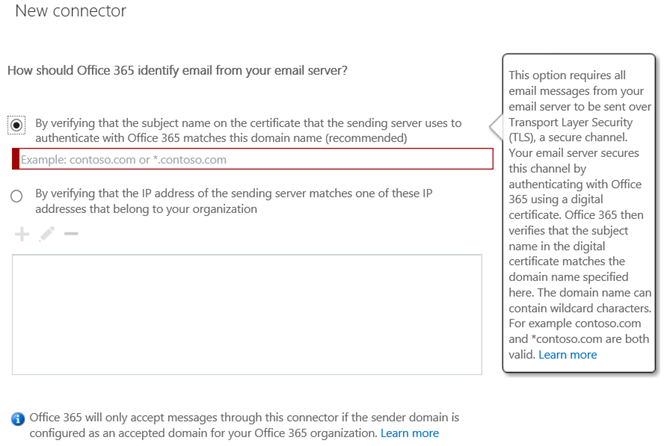
이 구성을 사용하면 Microsoft 365 또는 Office 365에서 인증서를 사용하여 전자 메일 서버를 식별할 수 있습니다. 이 시나리오에서 인증서 CN 또는 SAN(주체 대체 이름)에는 조직에 속한 도메인이 포함됩니다. 자세한 내용은 전자 메일 서버에서 전자 메일 식별을 참조하세요. 커넥터 구성 세부 정보는 2부: 전자 메일 서버에서 Microsoft 365 또는 Office 365로 이동하도록 메일 구성을 참조하세요.
파트너 중 하나에 은행에 TLS 적용과 같은 특별한 요구 사항이 없는 한 다음 시나리오에서는 커넥터가 필요하지 않습니다.
Microsoft 365 또는 Office 365에서 파트너 조직으로 메일 보내기
파트너 조직에서 Microsoft 365 또는 Office 365로 메일 보내기
참고
조직에서 Exchange 2010 이상을 사용하는 경우 하이브리드 구성 마법사 를 사용하여 Microsoft 365 또는 Office 365 및 온-프레미스 Exchange 서버에서 커넥터를 구성하는 것이 좋습니다. 이 시나리오에서는 도메인의 MX 레코드가 조직의 전자 메일 서버를 가리킬 수 없습니다.
시나리오 2: MX 레코드는 Microsoft 365 또는 Office 365를 가리키고 메일은 온-프레미스에서 필터링됩니다.
- 사서함을 Exchange Online으로 마이그레이션하고 조직의 전자 메일 서버(온-프레미스 서버)에 일부 사서함을 유지하려고 합니다. 온-프레미스 환경에 이미 있는 필터링 및 규정 준수 솔루션을 사용하려고 합니다. 인터넷에서 클라우드 사서함으로 오는 모든 메시지 또는 클라우드 사서함에서 인터넷으로 전송되는 메시지는 온-프레미스 서버를 통해 라우팅되어야 합니다.
온-프레미스 환경에서 메일을 필터링하는 비즈니스 또는 규정상의 이유가 있는 경우 도메인의 MX 레코드를 Microsoft 365 또는 Office 365로 가리키고 중앙 집중식 메일 전송을 사용하도록 설정하는 것이 좋습니다. 이 설정은 최적의 스팸 필터링을 제공하고 조직의 IP 주소를 보호합니다. 이 시나리오의 경우, 조직의 메일 흐름 설정은 다음 다이어그램과 유사합니다.
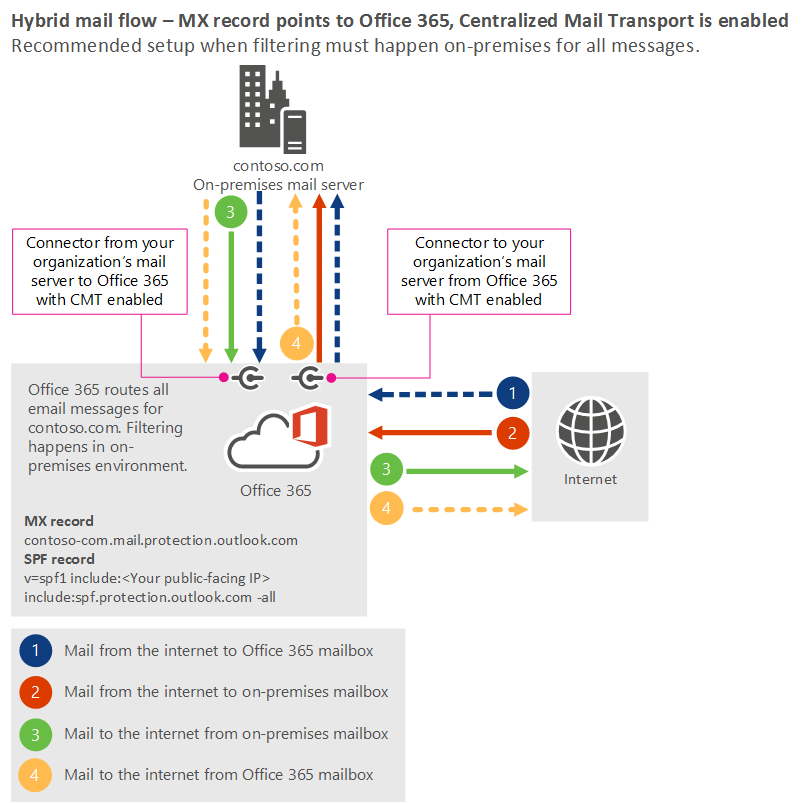
모범 사례
Microsoft 365 또는 Office 365에서 사용자 지정 도메인을 추가합니다. 도메인 소유권을 증명하려면 Microsoft 365에서 도메인 추가를 참조하세요.
Exchange Online에서 사용자 사서함 만들기 또는 Microsoft 365 또는 Office 365로 모든 사용자 사서함 이동하기.
1단계에서 추가한 도메인의 DNS 레코드를 업데이트합니다. (이 작업을 수행하는 방법을 잘 모르시나요? 이 페이지의 지침을 따릅니다.) 다음 DNS 레코드는 메일 흐름을 제어합니다.
- MX 레코드: mX 레코드를 다음 형식<으로 Microsoft 365 또는 Office 365로 가리킵니다. domainKey-com.mail.protection.outlook.com>
예를 들어 도메인이 contoso.com 경우 MX 레코드는 contoso-com.mail.protection.outlook.com.
SPF 레코드: 이 레코드는 Microsoft 365 또는 Office 365를 유효한 보낸 사람으로 나열하고 EOP에 연결하는 온-프레미스 서버의 IP 주소와 조직을 대신하여 전자 메일을 보내는 제3자를 나열해야 합니다. 예를 들어 조직의 전자 메일 서버의 인터넷 연결 IP 주소가 131.107.21.231인 경우 contoso.com 대한 SPF 레코드는 다음과 같습니다.
v=spf1 ip4:131.107.21.231 include:spf.protection.outlook.com -all
온-프레미스 규정 준수 솔루션에 CMT(중앙 집중식 메일 전송)를 사용합니다.
인터넷에서 Exchange Online의 사서함으로 오는 메일은 먼저 온-프레미스 서버로 전송된 다음 Exchange Online으로 돌아와 사서함으로 배달됩니다. 1줄은 시나리오 2 다이어그램에서 이 경로를 나타냅니다.
Exchange Online에서 제공되며 인터넷으로 향하는 메일은 먼저 온-프레미스 서버로 전송된 다음 Exchange Online으로 돌아와 인터넷에 배달됩니다. 4줄은 시나리오 2 다이어그램에서 이 경로를 나타냅니다.
이 구성을 수행하려면 하이브리드 구성 마법사 또는 cmdlet을 통해 커넥터를 만들고 CMT를 사용하도록 설정합니다. CMT에 대한 자세한 내용은 Exchange 하이브리드 배포의 전송 옵션을 참조하세요.
파트너 중 하나에 은행에 TLS 적용과 같은 특별한 요구 사항이 없는 한 다음 시나리오에서는 커넥터가 필요하지 않습니다.
Microsoft 365 또는 Office 365에서 파트너 조직으로 메일 보내기
파트너 조직에서 Microsoft 365 또는 Office 365로 메일 보내기
시나리오 3: MX 레코드가 내 온-프레미스 서버를 가리킵니다.
- 사서함을 Exchange Online으로 마이그레이션하고 있으며 조직의 전자 메일 서버(온-프레미스 서버)에 일부 사서함을 유지하려고 합니다. 온-프레미스 전자 메일 환경에 이미 있는 필터링 및 규정 준수 솔루션을 사용하려고 합니다. 인터넷에서 클라우드 사서함으로 오는 모든 메시지 또는 클라우드 사서함에서 인터넷으로 전송되는 메시지는 온-프레미스 서버를 통해 라우팅되어야 합니다. 내 도메인의 MX 레코드를 온-프레미스 서버로 향하게 할 필요가 있습니다.
시나리오 2 대신 도메인의 MX 레코드를 Microsoft 365 또는 Office 365 대신 조직의 전자 메일 서버로 가리킬 수 있습니다. 이 설정에 대해 사업상 또는 규정상의 요구 사항이 있는 조직도 있지만 일반적으로는 시나리오 2를 사용하는 경우 필터링이 더 잘 작동합니다.
이 시나리오의 경우, 조직의 메일 흐름 설정은 다음 다이어그램과 유사합니다.
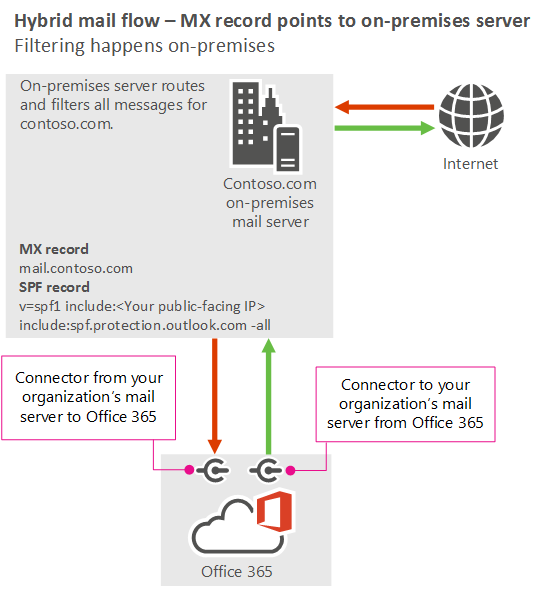
모범 사례
도메인의 MX 레코드가 온-프레미스 IP 주소를 가리킨 경우 다음 모범 사례를 사용합니다.
Microsoft 365 또는 Office 365에서 사용자 지정 도메인을 추가합니다. 도메인 소유권을 증명하려면 Microsoft 365에서 도메인 추가를 참조하세요.
Exchange Online에서 사용자 사서함 만들기 또는 Microsoft 365 또는 Office 365로 모든 사용자 사서함 이동하기.
1단계에서 추가한 도메인의 DNS 레코드를 업데이트합니다. (이 작업을 수행하는 방법을 잘 모르시나요? 이 페이지의 지침을 따릅니다.) 다음 DNS 레코드는 메일 흐름을 제어합니다.
SPF 레코드: 이 레코드는 Microsoft 365 또는 Office 365를 유효한 보낸 사람으로 나열해야 합니다. 또한 EOP에 연결된 온-프레미스 서버로부터의 IP 주소 및 조직을 대신해 전자 메일을 보내는 모든 타사를 모두 포함해야 합니다. 예를 들어 조직의 전자 메일 서버의 인터넷 연결 IP 주소가 131.107.21.231인 경우 contoso.com 대한 SPF 레코드는 다음과 같습니다.
v=spf1 ip4:131.107.21.231 include:spf.protection.outlook.com -all
Microsoft 365 또는 Office 365를 통해 온-프레미스 서버에서 인터넷으로 메시지를 릴레이하지 않으므로 다음 시나리오에 대한 커넥터를 기술적으로 만들 필요가 없습니다. 그러나 MX 레코드를 Microsoft 365 또는 Office 365를 가리키도록 변경하면 커넥터를 만들어야 합니다. 따라서 앞에서 수행하는 것이 가장 좋습니다. Exchange 관리 센터에서 커넥터 마법사를 사용하여 2부: 메일 서버에서 Microsoft 365 또는 Office 365로 이동하도록 메일을 구성 하거나 하이브리드 구성 마법사 를 사용하여 커넥터를 만듭니다.
Microsoft 365 또는 Office 365에서 조직의 전자 메일 서버로 메일 보내기
온-프레미스 서버에서 Microsoft 365 또는 Office 365로 메일 보내기
메시지가 MX를 통해 조직의 온-프레미스 서버로 전송되도록 하려면 파트너 조직에서 보낸 전자 메일에 적용할 수 있는 보안 제한 예제로 이동하여 "예제 3: 파트너 조직 도메인의 모든 전자 메일 ContosoBank.com 특정 IP 주소 범위에서 전송되도록 요구"를 따릅니다.
시나리오 4: MX 레코드는 메시지에 대한 규정 준수 솔루션을 필터링하고 제공하는 온-프레미스 서버를 가리킵니다. 온-프레미스 서버는 Microsoft 365 또는 Office 365를 통해 메시지를 인터넷에 릴레이해야 합니다.
- 사서함을 Exchange Online으로 마이그레이션하고 있으며 조직의 전자 메일 서버(온-프레미스 서버)에 일부 사서함을 유지하려고 합니다. 온-프레미스 전자 메일 환경에 이미 있는 필터링 및 규정 준수 솔루션을 사용하려고 합니다. 온-프레미스 서버에서 보낸 모든 메시지는 Microsoft 365 또는 Office 365를 통해 인터넷으로 릴레이해야 합니다. 내 도메인의 MX 레코드를 온-프레미스 서버로 향하게 할 필요가 있습니다.
이 시나리오의 경우, 조직의 메일 흐름 설정은 다음 다이어그램과 유사합니다.
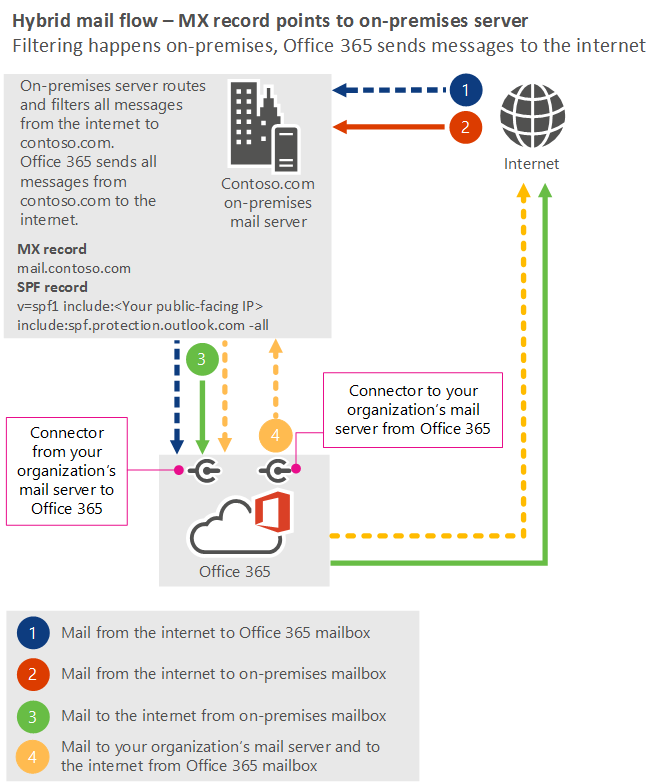
모범 사례
도메인의 MX 레코드가 온-프레미스 IP 주소를 가리킨 경우 다음 모범 사례를 사용합니다.
Microsoft 365 또는 Office 365에서 사용자 지정 도메인을 추가합니다. 도메인 소유권을 증명하려면 Microsoft 365에서 도메인 추가를 참조하세요.
Exchange Online에서 사용자 사서함 만들기 또는 Microsoft 365 또는 Office 365로 모든 사용자 사서함 이동하기.
1단계에서 추가한 도메인의 DNS 레코드를 업데이트합니다. (이 작업을 수행하는 방법을 잘 모르시나요? 이 페이지의 지침을 따릅니다.) 다음 DNS 레코드는 메일 흐름을 제어합니다.
MX 레코드: MX 레코드를 메일 형식으로 온-프레미스 서버로 가리킵니다.<domainKey.com>
예를 들어 도메인이 contoso.com 경우 MX 레코드는 .mail.contoso.com.
SPF 레코드: 이 레코드는 Microsoft 365 또는 Office 365를 유효한 보낸 사람으로 나열해야 합니다. 또한 EOP에 연결된 온-프레미스 서버로부터의 IP 주소 및 조직을 대신해 전자 메일을 보내는 모든 타사를 모두 포함해야 합니다. 예를 들어 조직의 전자 메일 서버의 인터넷 연결 IP 주소가 131.107.21.231인 경우 contoso.com 대한 SPF 레코드는 다음과 같습니다.
v=spf1 ip4:131.107.21.231 include:spf.protection.outlook.com -all
EAC에서 커넥터 마법사를 사용하여 다음 시나리오에 대해 Microsoft 365 또는 Office 365의 커넥터를 사용하여 메일 흐름을 구성 합니다.
Microsoft 365 또는 Office 365에서 조직의 전자 메일 서버로 메일 보내기
온-프레미스 서버에서 Microsoft 365 또는 Office 365로 메일 보내기
조직에 다음 시나리오가 적용되는 경우 "온-프레미스 서버에서 Microsoft 365 또는 Office 365로 메일 보내기" 시나리오를 지원하는 커넥터를 만듭니다.
조직에서 클라이언트를 대신하여 메일을 보낼 수 있는 권한이 있지만 조직에 도메인이 없습니다. 예를 들어, contoso.com이 fabrikam.com을 통해 전자 메일을 보낼 권한을 가지고 있지만 fabrikam.com이 contoso.com 소속이 아닙니다.
조직은 Microsoft 365 또는 Office 365를 통해 NDR(배달 불가 보고서)을 인터넷에 릴레이합니다.
contoso.com이라는 도메인의 MX 레코드는 온-프레미스 서버로 향하고 조직 내의 사용자들은 자동으로 메시지를 조직 외부의 전자 메일 주소로 전달합니다. 예를 들어 는 kate@contoso.com 전달을 사용하도록 설정하고 모든 메시지는 로 kate@tailspintoys.com이동합니다. 메시지가 Microsoft 365 또는 Office 365에 도착할 때까지 에 메시지를 kate@contoso.com보내는 경우 john@fabrikam.com 보낸 사람 도메인이 fabrikam.com 받는 사람 도메인이 tailspin.com. 보낸 사람 도메인 및 받는 사람 도메인은 조직에 속하지 않습니다.
커넥터를 만들려면 아래 두 스크린샷과 같이 새 EAC 및 클래식 EAC의 경우 Microsoft 365 또는 Office 365에서 전자 메일 서버의 전자 메일을 식별하는 방법 화면에서 커넥터 만들기 마법사의 첫 번째 옵션을 선택합니다.
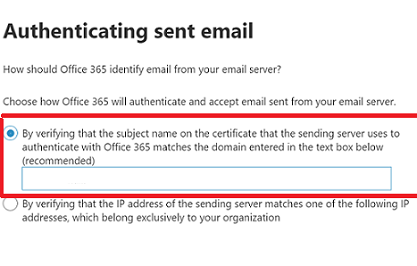
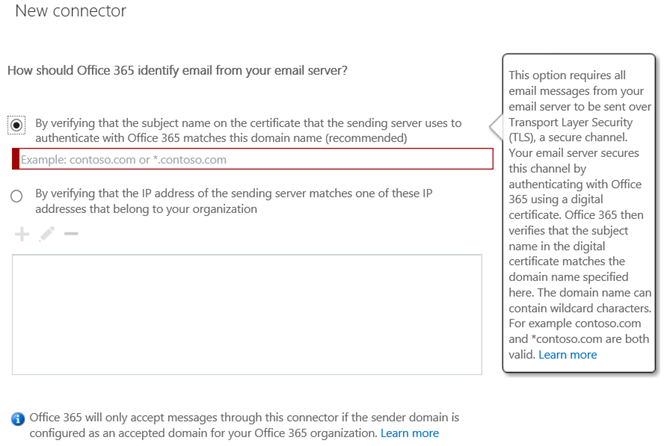
이 옵션을 사용하면 Microsoft 365 또는 Office 365에서 인증서를 사용하여 전자 메일 서버를 식별할 수 있습니다. 이 시나리오에서 인증서 CN 또는 SAN(주체 대체 이름)에는 조직에 속한 도메인이 포함됩니다. 자세한 내용은 전자 메일 서버에서 전자 메일 식별을 참조하세요. 커넥터 구성 세부 정보는 2부: 전자 메일 서버에서 Microsoft 365 또는 Office 365로 이동하도록 메일 구성을 참조하세요.
- MX를 통해 메시지가 조직의 온-프레미스 서버로 전송되도록 파트너 조직과의 안전한 메일 흐름을 위한 커넥터를 설정합니다.
참고 항목
Exchange Online, Microsoft 365 및 Office 365에 대한 메일 흐름 모범 사례(개요)
Microsoft 365 또는 Office 365를 사용하여 모든 사서함 및 메일 흐름 관리
Microsoft 365 또는 Office 365에서 타사 클라우드 서비스를 사용하여 메일 흐름 관리
Microsoft 365 또는 Office 365 및 온-프레미스의 사서함과 함께 타사 클라우드 서비스를 사용하여 메일 흐름 관리